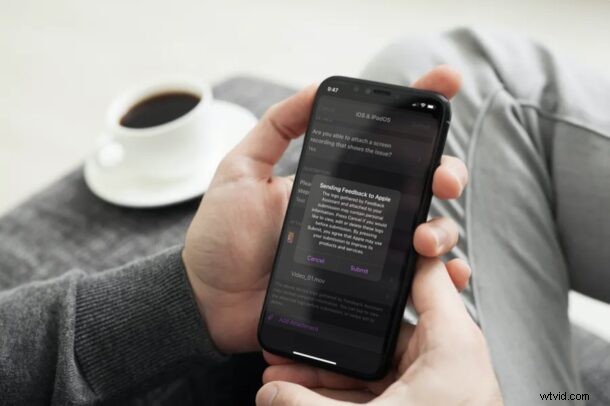
Účastníte se aktuálně veřejné beta verze iOS 14 nebo veřejné beta verze iPadOS 14? Pokud ano, můžete nahlásit chyby a závady, se kterými se během beta verze setkáte, přímo společnosti Apple pomocí Feedback Assistant.
Ne všichni uživatelé beta verze si tuto funkci uvědomují. Vyplnění hlášení o chybách a poskytnutí zpětné vazby je vaší šancí, jak pomoci utvářet budoucnost těchto nadcházejících operačních systémů.
Feedback Assistant je aplikace, která je předinstalovaná, když aktualizujete svůj iPhone nebo iPad na iOS nebo iPadOS beta firmware. Poprvé byl představen spolu s iOS 12.4 a nabízí automatickou diagnostiku na zařízení, vzdálené hlášení chyb a stavy chyb. Vývojáři a účastníci beta softwarového programu mohou tuto aplikaci používat k nahlašování jakýchkoliv problémů, kterým čelí na svých zařízeních po aktualizaci na iOS 14 a iPadOS 14 beta.
Tento článek vás provede kroky k nahlášení chyb společnosti Apple v iOS 14 Beta a iPadOS 14 Beta s Feedback Assistant.
Jak nahlásit chyby společnosti Apple v iOS 14 a iPadOS 14 Beta
Hlášení chyb, závad a dalších problémů se softwarem společnosti Apple je velmi jednoduchý a přímočarý postup na zařízeních iOS a iPadOS pomocí aplikace Feedback Assistant. Chcete-li začít, postupujte podle níže uvedených kroků.
- V zařízení iOS otevřete aplikaci Feedback Assistant. K jeho snadnému nalezení můžete použít vyhledávání Spotlight.

- Zadejte své přihlašovací údaje Apple ID a pokračujte dále klepnutím na „Přihlásit se“.
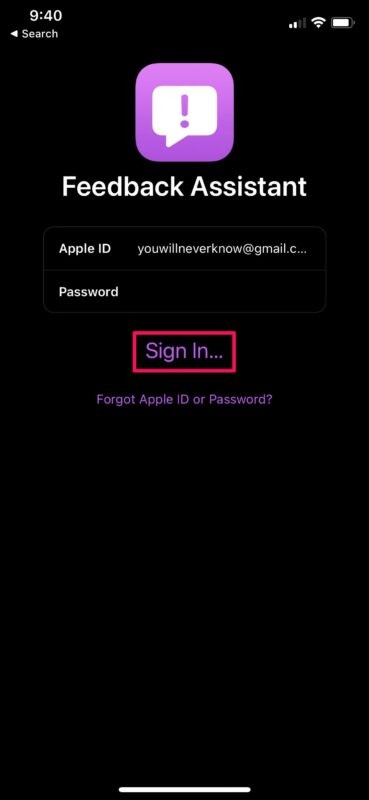
- Tím se dostanete do hlavní nabídky aplikace. Klepnutím na ikonu psaní v pravém dolním rohu obrazovky odešlete novou zpětnou vazbu.
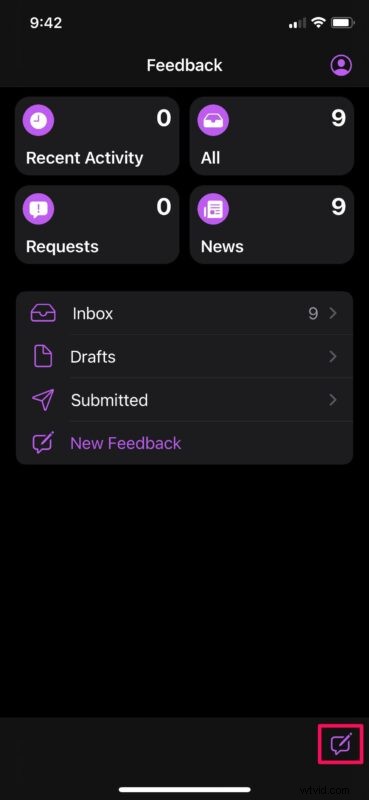
- Vyberte „iOS a iPadOS“, protože chcete nahlásit chyby iOS 14.
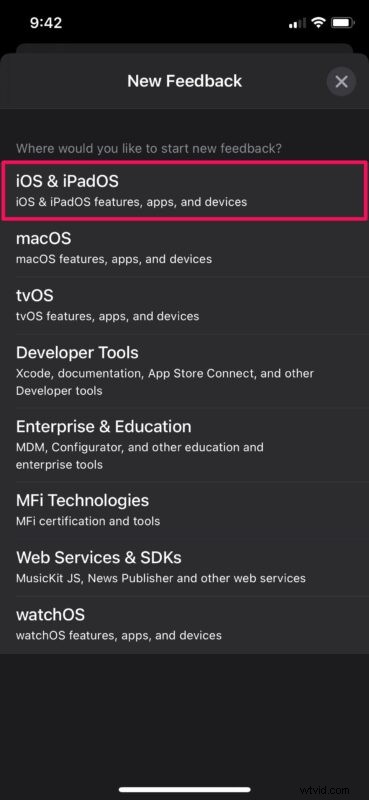
- Tím se v aplikaci otevře nový formulář. Vyplňte informace a přejděte dolů.
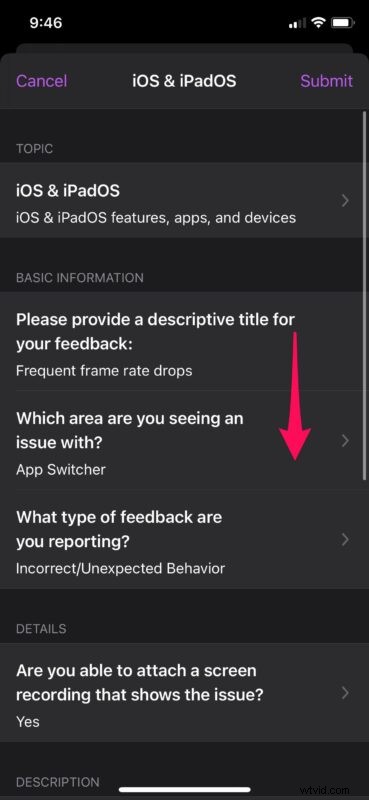
- Dále podrobně vysvětlete problém, kterému čelíte, a připojte záznam obrazovky nebo snímek obrazovky chování zařízení. Až budete hotovi, klepněte na „Odeslat“.
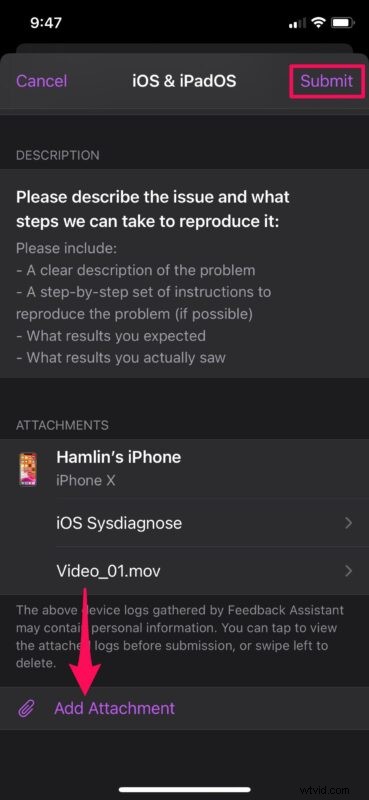
- Když budete vyzváni k potvrzení, klepněte znovu na „Odeslat“.
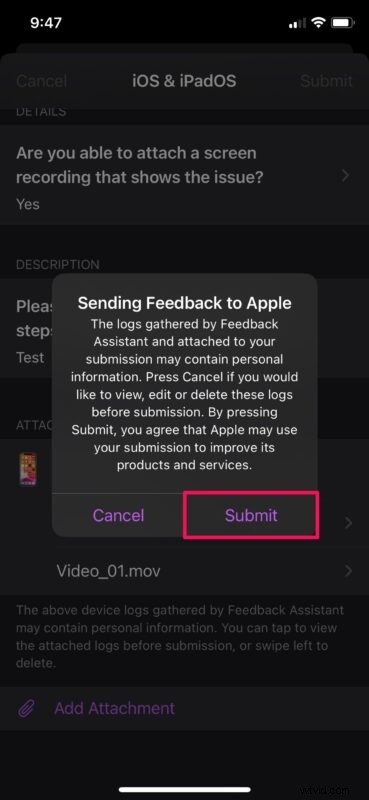
To je v podstatě vše, co musíte udělat. Úspěšně se vám poprvé podařilo nahlásit chybu společnosti Apple.
Jakmile odešlete zpětnou vazbu pomocí této aplikace, obdržíte ID zpětné vazby pro sledování odeslání buď v aplikaci, nebo na webu Feedback Assistant. Můžete sledovat, zda se vaše hlášení stále prošetřuje, řeší nebo zda byla identifikována potenciální oprava. Pokud se již s určitým problémem nesetkáte, můžete svůj přehled kdykoli označit jako uzavřený.
Pokud jste odeslali více zpráv, Feedback Assistant poskytuje stav pro každou vaši zpětnou vazbu, což vám pomůže lépe porozumět stavu řešení vaší zprávy. Dozvíte se také, kolik podobných přehledů bylo seskupeno s vaším.
Díky Feedback Assistant můžete jako uživatel spolupracovat s Applem a pomáhat mu vylepšit iOS 14 do doby, než koncem tohoto roku vyjde finální verze.
Přestože jsme se v tomto článku zaměřili na iPhone, můžete podle výše uvedených kroků nahlásit chyby na iPadOS, macOS, watchOS a tvOS, pokud používáte i jiná zařízení Apple. Proces je v podstatě stejný pro každé beta vydání.
Doufáme, že jste se mohli naučit, jak odeslat zpětnou vazbu k beta verzi, a nahlásit společnosti Apple jakékoli problémy, se kterými jste se na svém zařízení setkali. Jaký je váš celkový názor na aplikaci Feedback Assistant, která je předinstalovaná v beta softwaru? Podělte se o své cenné názory a zkušenosti v sekci komentářů níže.
